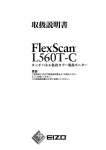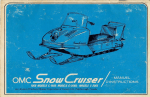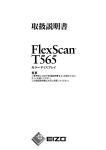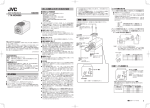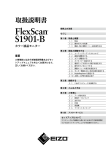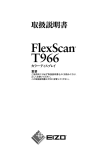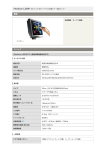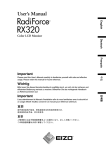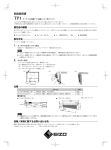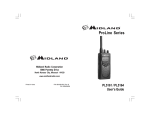Download FlexScan F520 取扱説明書
Transcript
もくじ 1-1.梱包品の確認 ............. 6 2-1.接続手順 ................. 7 2-2.画面が表示されたら ....... 9 3. . 画面調整/設定方法 ........ 10 アフ ターサービス 1-2.各部の名称 ............... 6 2. . セットアップ .............. 7 お手入れ 使用上の注意 ............. 1 . はじめに .................. 6 1. 故障かな と思ったら ご使用前には必ず取扱説明書をよくお読みになり、 正しくお使いください。 この取扱説明書は大切に保管してください。 画面調 整/ 設 定方法 重要 セット アッ プ カラーディスプレイ はじめ に FlexScan F520 使 用上 の注 意 取扱説明書 3-1.操作方法 ................ 10 3-3.特殊機能 ................ 15 4. . 故障かなと思ったら ....... 16 5. . お手入れ ................. 19 6. . アフターサービス ......... 20 7. . 仕様 ..................... 21 仕様 3-2.調整/設定項目について ... 11 ■ 絵表示について 本書では以下のような絵表示を使用しています。内容をよく理解してから本文をお読みください。 この表示を無視して誤った取扱いをすると、人が死亡または重傷を負う可能 性がある内容を示しています。 この表示を無視して誤った取扱いをすると、人が傷害を負う可能性がある内 容、および物的損害のみ発生する可能性がある内容を示しています。 注意(警告を含む)を促すものです。 たとえば は「感電注意」を示しています。 禁止の行為を示すものです。 たとえば は「分解禁止」を示しています。 行為を強制したり指示するものです。 たとえば は「アース線を接続すること」を示しています。 この装置は、情報処理装置等電波障害自主規制協議会(VCCI)の基準に基づくクラスB情報技術装置です。 この装置は、家庭環境で使用することを目的としていますが、この装置がラジオやテレビジョン受信機に近 接して使用されると、受信障害を引き起こすことがあります。本書に従って正しい取り扱いをしてください。 本装置は電波雑音規格VCCIクラスBに適合しておりますが、誤った使用をされた場合は保証しかねますので 下記の点に注意してください。 電源コードは必ず付属品をご使用ください。 信号ケーブルは本書に従い、必ずEIZO純正ディスプレイケーブルをご使用ください。 電源のアースは必ず接地してください。 本体の内部およびケーブルの改造はしないでください。 本装置は、社団法人 日本電子工業振興協会の定めたパーソナルコンピュータの瞬時電圧低下対策ガイドライ ンを満足しております。しかし、ガイドラインの基準を上回る瞬時電圧低下に対しては、不都合が生じるこ とがあります。 本装置は、平成6年10月3日付け通商産業省エネルギー庁公益事業部長通達、6資公部 第378号、家電・汎用 品高調波抑制対策ガイドラインに適合しております。 当社は国際エネルギースタープログラムの参加事業者として、本製品が国際エネルギース タープログラムの基準に適合していると判断します。 【本製品は日本国内専用モデルです】 本製品は、日本国内専用品として製造・販売されております。日本国外での使用に関して、当社は一切責任 を負いかねます。 This monitor is designed for use in Japan only and can not be used in any other countries. 使 用上 の注 意 使用上の注意 ご使用になる前には、ディスプレイ背面の「警告表示」、および「使用上の注意」をよくお読み になり、必ずお守りください。 <背面警告表示> The equipment must be connected to a grounded main outlet. Jordet stikkontakt skal benyttes når apparatet tilkobles datanett. Apparaten skall anslutas till jordat nätuttag. 電源コードのアースは必ず接地してください。 背面 RISK OF ELECTRIC SHOCK. DO NOT OPEN. RISQUE DE CHOC ELECTRIQUE. NE PAS OUVRIR. GEFAHR DES ELEKTRISCHEN SCHLAGES. RUCKWAND NICHT ENTFERNEN. 警告 ● 万一異常が発生したら、電源プラグをすぐ抜く 異常現象(煙、変な音、においがするなど)が発生した場合、 ただちに電源スイッチを切り、電源プラグを抜いて販売店また はエイゾーサポートにご連絡ください。そのまま使用されると 火災や感電、故障の原因となります。 電源プラグを抜く ● 裏ぶたを取り外したり、ディスプレイを改造したりしない 本体内部には、高電圧や高温になる部分があり感電、やけどの 原因となります。また、改造は火災、感電の原因となります。 分解禁止・改造禁止 ● 異物を入れない 本体の通風孔から内部に金属類や燃えやすいものなどが入る と、火災や感電、故障の原因となります。 異物を入れない ● 液体を置かない キャビネットの内部に液体が入ると、火災や感電、故障の原因 となります。 万一キャビネット内に液体をこぼしたり、異物を落としてし まった場合には、すぐに電源プラグを抜き、販売店またはエイ ゾーサポートにご連絡ください。点検、修理の必要がありま す。 液体を置かない 電源プラグを抜く 1 警告 ● 安定した場所に置く ぐらついた台の上や傾いた所など、不安定な場所に置くと、落 ちたり、倒れたりしてけがの原因となります。 万一、落とした場合は電源プラグを抜いて、販売店またはエイ ゾーサポートにご連絡ください。そのまま使用すると火災、感 電の原因となります。 安定した場所に置く 電源プラグを抜く ● 次のような場所には置かない 火災や感電、故障の原因となります。 ・湿気やほこりの多い場所。浴室、水場など。 ・直射日光や照明光などが直接画面にあたる場所や熱器具、 加湿器の近く。 設置場所に注意 ● プラスチック袋はお子様の手の届かないところに保管する ディスプレイを包装してあるプラスチック袋をかぶったりする と窒息の原因となります。 プラスチック袋 で遊ばない ● i・Sound(オプションスピーカー)への電源端子のふたは お子様の手の届かないところに保管する i・Soundを取り付けた際に取り外した電源端子のふたを、お子 様が誤って飲み込むと窒息の原因となります。万一飲み込んだ 場合は、直ちに医師に相談してください。 取り外した電源端子の ふたの保管場所に注意する ● 付属の電源コードを使用する 付属のもの以外を使用すると火災や感電の原因となります。 付属の電源コードを 使用する ● 電源コードのアースリードを接地する 電源コンセントが二芯の場合、付属の二芯アダプタを使用し、 安全および電磁界輻射低減のため、アースリード(緑)を必ず 接地してください。アース接続は必ず、電源プラグを電源につ なぐ前におこなってください。また、アースを外す場合は必 ず、電源プラグを電源から抜いてからおこなってください。感 電の原因となります。 二芯アダプタのアースリード線、および三芯プラグのアース部 が、使用していないコンセントの電極に接触しないようにして ください。 なお、本製品は日本電子工業振興協会のパーソナルコンピュー タの漏洩電流に関するガイドライン(PC-11-1988)に適合してお ります。 2 アースを接地する 使 用上 の注 意 警告 ● 誤った電源接続をしない ・表示された電源電圧以外で使用しないでください。火災や 感電、故障の原因となります。 禁止 ・タコ足配線はしないでください。火災や感電の原因となり ます。 ・電源はコンピュータのサービスコンセントなどから取らな いでください。故障や火災の原因となります。 タコ足配線しない ● 電源コードを傷つけない 電源コードに重いものをのせたり、引っ張ったり、加工した り、束ねて結んだりすると電源コードが破損し、火災や感電の 原因となります。電源コードが傷んだら(芯線の露出、断線な ど)、使用しないでください。そのまま使用すると火災や感電 の原因となります。 電源コードを傷つけない ● 電源プラグを抜くときはプラグ部分を持つ 電源コードや信号ケーブルを抜くときは、コードを引っ張らず に必ずプラグの部分を持ってください。コード部分を引っ張る とコードが傷ついて、火災、感電の原因となります。 プラグ部分を持つ ● 雷が鳴り出したら、電源プラグやコードには触れない 雷が鳴り出したら電源プラグや電源コード、信号ケーブルには 絶対に触れないでください。感電の原因となります。 接触禁止 3 注意 ● 運搬のときには、以下のことに注意する ・ディスプレイを移動するときは、電源コードや信号ケーブ ル、i・Sound、i・Station(オプションUSBハブ)(取り付けて ある場合)を外してください。手足や周囲にケーブルやコー ドを引っ掛けたり、移動中にスピーカーユニットが外れて落 ちたりして、けがの原因となることがあります。 コードやケーブル、i・Sound、 i・Stationは外して移動する ・ディスプレイは重いので(特に前面側)、持ち運びに注意し てください。腰などを痛める原因となることがあります。 持ち運びは必ず2人以上でおこなってください。 ・ボタンやファスナーなどでブラウン管面を傷つけないように してください。また周囲のものにぶつけたりしないでくださ い。破損したり、けがの原因となることがあります。 2人で運ぶ ブラウン管面を傷つけない ● 通風孔をふさがない ・通風孔の上や周囲に本や書類など、ものを置かないでください。 ・ディスプレイを風通しの悪い狭いところに置かないでください。 ・ディスプレイを横倒しや、逆さにして使わないでください。 ・チルト台を外して使用しないでください。 上記のように通風孔をふさぐと、内部が高温になり、火災や故障、 感電の原因となることがあります。 通風孔をふさがない ● ディスプレイの上に乗らない、重いものを置かない 倒れたり、落ちたり、こわれたりしてけがの原因となることが あります。 ディスプレイの上に乗らない 重いものを置かない ● ディスプレイの角度を変える際に、i・Sound あるいは i・ Station(取り付けてある場合)を持って動かさない すき間に手をはさんでけがをしたり、i・Sound、i・Stationが 外れたりする原因となることがあります。 i・Sound、i・Station部分を 持って角度を変えない ● 一日の作業の終わりや長期不在などで、ディスプレイを使 用しない場合には電源プラグも抜く 安全および省エネルギーのため、ディスプレイの電源スイッチ を切った後、電源プラグも抜いてください。 電源プラグを抜く ● 電源コード(コンセント、ディスプレイ側)はしっかり差 し込む しっかり奥まで差し込まれていないと、火災や感電の原因とな ることがあります。 4 しっかり差し込む 使 用上 の注 意 注意 ● 濡れた手で電源プラグをさわらない 濡れた手で電源プラグを抜いたり、差し込んだりしないでくださ い。感電の原因となることがあります。 濡れた手でプラグを さわらない ● 電源プラグの周囲にものを置かない 異常現象が発生した場合、すぐ電源プラグを抜くことができるよ うに、周辺にものを置かないでください。 禁止 ● クリーニングの際は電源プラグも抜く プラグを差したままで、クリーニングをおこなうと感電の原因と なることがあります。 電源プラグを抜く ● クリーニングの際には溶剤や薬品などを使用しない シンナーやベンジン、ワックス、アルコール、その他研磨クリー ナなどの溶剤や薬品は、キャビネットやブラウン管表面をいため るため絶対に使用しないでください。 クリーニングの方法については、p.19「5.お手入れ」を参照く ださい。 溶剤や薬品などは 使用しない ● 電源プラグ周辺は定期的に掃除する ほこり、水、油などが付着すると火災の原因となることがありま す。 定期的に掃除する 正しくご使用いただくために ● 本機はスピーカー(弊社オプション品のi・Sound以外)や高圧変 圧器、電動モーターなどの強磁気から離して設置してください。 相互の干渉により、画面揺れやノイズが出る原因となることがあ ります。 近接禁止 ● 見やすく、また設置しやすいように、本体は目の高さよりやや低 い位置にセットしてください。 また、長時間ディスプレイを見続けると目が疲れますので、1時 間に10分程度の休憩を取ってください。 ● オプション品のi・Soundを取り付けるとき以外は、本機底面の電 源端子のふたを外さないでください。i・Soundについては、販売 店またはエイゾーサポートにお問い合わせください。 5 1. はじめに このたびはFlexScan F520をお買い求めいただき、誠にありがとうございます。 1-1. . 梱包品の確認 以下のものがすべて入っているか確認してください。 万一、不足しているものや破損しているものがある場合は、販売店またはエイゾーサポートに ご連絡ください。 ディスプレイ本体 二芯アダプタ 取扱説明書(本書) 電源コード 保証書 信号ケーブル (MD-C87 あるいは MD-C100) 1-2. . 各部の名称 ■ 前面 QuickSetTM コントロールパッド TM ScreenManager 画面の調整 / 各種設定が、 画面上のメニューを見なが ら簡単にできます。 <p.10 参照 > (以降、操作パッド) ScreenManager でディスプレイの 調整 / 設定をおこなう際に使用し ます。 ‘中央’と‘上・下・左・右’ の5箇所押すことが可能です。 電源スイッチ i・SoundTM(オプション スピーカー)用電源端子カバー < 底面 > 電源ランプ 緑:オペレーションモード 緑(点滅) :節電モード1あるいは 予告期間 <p.14 参照 > 黄:節電モード2 黄(点滅):オフタイマーモード <p.14 参照 > ■ 背面 電源コネクタ 6 信号入力コネクタ 2.セットアップ 2-1. 接続手順 ・ 接続する前に、ディスプレイとコンピュータの電源スイッチが入っていないこ とを確認してください。 セット アッ プ 1. 信号ケーブルを信号入力コネクタとコンピュータに接続します(下図参照)。 信号ケーブル接続後、各コネクタの固定ネジを最後までしっかりと回して、確実に固定 してください。 2.付属の電源コードを電源コネクタと電源コンセントに接続します。 電源コンセントが二芯の場合は付属の二芯アダプタを使用し、必ずアースリード線を接 地してください。 警告 ● 電源コードは必ず付属のものを使用してください。それ以外 の電源コードを使用すると、火災や感電の原因となります。 ● 二芯アダプタを使用する場合、安全および電磁界輻射低減の 使用する ため、必ずアースを接続してください。 アースの接続は、必ず電源プラグを電源につなぐ前におこ なってください。またアース接続を外す場合は、先に電源プ ラグを電源から抜いてから外してください。順番を間違えま アースを接地する すと感電の原因となります。 付属の電源コードを ● DOS/V マシンの場合 二芯 アダプタ 電源コード 信号ケーブル(付属) D-SUB15ピン(ミニ) <3列> DOS/Vマシン ←電源コンセントへ <次ページへつづく> 7 ● Apple Macintosh の場合 二芯 アダプタ D-SUB15ピン(ミニ) <3列> 電源コード 信号ケーブル(付属) Power Macintosh G3 (スケルトンタイプ)など ←電源コンセントへ 信号ケーブル (付属) M6A※ (オプション) D-SUB15ピン<2列> Macintosh ※ M6A(Macintosh 用アダプタ) ● NEC PC-9800 / PC-9821 / PC98-NX シリーズの場合 二芯 アダプタ D-SUB15ピン(ミニ) <3列> 電源コード 信号ケーブル(付属) PC-9821Xa7,9,10など PC98-NXシリーズ ←電源コンセントへ D-SUB15ピン<2列> P3A※ (オプション) PC-9800シリーズ 信号ケーブル (付属) PC-9821シリーズ ※ P3A(PC-9800/PC-9821 シリーズ用コネクタ) ・ PC-9800、PCー9821シリーズをご使用の場合 本機は24.5kHzの表示モードに対応していませんが、接続後キーボード の<GRPH>と<2>キーを押しながらコンピュータの電源スイッチを入れる ことにより、高い周波数(31.5kHz)で立ち上がり、画面を表示すること ができます。詳しくはコンピュータの取扱説明書を参照してください。 なお、上記機能を持っていないコンピュータもあります。その場合に は、ErgoVerter982(PC-98用スキャンコンバータ)が必要となりま す。詳しくは、販売店またはエイゾーサポートにご相談ください。 3.電源スイッチを入れます。 ディスプレイの電源スイッチを入れ、次にコンピュータの電源スイッチを入れます。 電源ランプが点灯(緑色)し、画面が表示されます。 なお、ディスプレイご使用後は電源スイッチを切ってください。 ・ 電源スイッチを入れても画面が表示されない場合には、p.16「4.故障かな と思ったら」を参照してください。 8 2-2. 画面が表示されたら 以下のような場合には必要に応じて各設定をおこなってください。 ● 表示された画面の文字や絵が、大きすぎたり、小さすぎたりする場合 (→表示モード(解像度 ※1)を変更する) セット アッ プ 以下の表を参考に、お好みの表示モードに設定しなおしてください。 解像度の切り替え方法については、ご使用のコンピュータあるいはグラフィックスボード の取扱説明書を参照してください。 【 本ディスプレイにおける主な解像度の最大垂直周波数(参考値)】 】 最大垂直周波数 (Hz) 水平周波数 (kHz) 30-96 640×480 160 800×600 144 1024×768 118 1280×1024 89 1600×1200 76 ・ ディスプレイのプラグ&プレイ機能について お使いのコンピュータがVESA DDCに対応したシステムの場合、本機をコン ピュータに接続するだけで特別な設定をすることなく、最適な解像度、リフ レッシュレートの設定が可能になります。 ○ ○ ○ ○ ○ ○ ○ ○ *1 解像度とは・・・ ○ ○ ○ ○ ○ ○ ○ ○ ○ ○ ○ ○ ○ ○ ○ ○ ○ ○ ○ ○ ○ ○ ○ ○ ○ ○ ○ ○ ○ ○ ○ ○ ○ ○ ○ 一般的には、画面に表示するドット数を表します。 たとえば、17型のディスプレイに640×480ドットで表示した時は、ドットあたりの大 きさは大きくなりますが、一つの画面に表示できる情報量は低下します。同じディスプレイに 1024×768ドットを表示させると、情報量は多くなりますが、ドットあたりの大きさは 小さくなります。同じサイズのフォントでも、解像度が異なると、大きさが違って見えます。 9 3. .画面調整/設定方法 -ScreenManager機能を使って- ・ 画面の調整はディスプレイの電源を入れて、30分以上経過してからおこなって ください。ブラウン管が十分温まり、内部の電気部品の動作が安定して発色が 安定するまでに約30分かかります。 3-1. 操作方法(起動→調整 / 設定→終了) ● 起動(メインメニューの表示) 操作パッドの‘中央’を押し、メインメニューを表示します。 → メインメニュー ● 調整 / 設定 1.‘上・下・左・右'を押し、調整/設定したい項目(アイコン)へ移動します。 2.‘中央’を押すと、選択した項目の調整/設定画面が表示されます。 → 調整/設定画面 3.それぞれの調整/設定方法にしたがって調整/設定をおこないます。 4.調整/設定を終えたら、‘中央’を押し、その調整/設定を確定してください。 ● 終了 メインメニューより <Exit>を選択し、‘中央’を押します。 ・ 操作パッドを‘下’方向に2回押すと とができます。 10 <Exit>の位置に移動するこ 3-2. 調整 / 設定項目について 調整/設定項目 調整/設定画面 メインメニューアイコン ( )内:操作パッドを押す方向 ・コントラスト(左⇔右) ・明るさ(上⇔下) <Contrast> <Size> ・水平サイズ(左⇔右) ・垂直サイズ(上⇔下) <Position> ・水平位置 (左⇔右) ・垂直位置 (上⇔下) <Side Pin.> ・弓形歪み (左⇔右) ・糸巻き歪み(上⇔下) (弓形 / 糸巻き歪み) (平行四辺形 / 台形歪み) ・平行四辺形歪み(左⇔右) ・台形歪み (上⇔下) <Tilt> ・傾き(左⇔右) <Moiré ※1 Reduction> (モアレ補正) ・水平モアレ(左⇔右) ・垂直モアレ(上⇔下) <Trapezoidal> 画面調 整/ 設 定方法 ・ DOSプロンプトのような背景の黒 いアプリケーションをご使用の際 は、背景と文字のコントラストが ありすぎて、目が疲れる原因とな ることがありますので、明るさの 設定を高くしてご使用ください。 <次ページへつづく> ○ ○ ○ ※1 ○ ○ ○ ○ ○ Moiréとは・・・ ○ ○ ○ ○ ○ ○ ○ ○ ○ ○ ○ ○ ○ ○ ○ ○ ○ ○ ○ ○ ○ ○ ○ ○ ○ ○ ○ ○ ○ ○ ○ ○ ○ ○ ○ 画面上に現れるうすい縞模様のこと。配置されている蛍光体の ピッチと表示されている画像信号の干渉により発生するもの で、ディスプレイの故障ではありません。特に背景がライトグ レーのような明るい色や「1ドット抜きのパターン」の場合に 目立ちやすくなります。 (水平モアレ)(垂直モアレ) 11 調整/設定項目 調整/設定画面 メインメニューアイコン ( )内:操作パッドを押す方向 ・色温度 選択(左⇔右) 6500K∼10000Kまで500K単位で 選択できます。初期設定は9300K。 ※1 <Color> ・ ディスプレイにはそれぞれ個体差 がありますので、たとえば、2台 のディスプレイの色温度を同じ数 値にしても、全く同じ色に見える とは限りません。 ・ <PowerManager> VESA DPMS ・ Off Timer (詳細は次ページ 「 ● PowerManager」を参照ください) ・ビデオレベル設定 お使いのコンピュータ(グラフィッ クスボード)の出力レベルに合わせ て設定してください。初期設定は 0.7V。 <Video Level> ・リセット 調整/設定状態をすべて初期設定 に戻すことができます。 <Reset> ・ 主な初期設定 Contrast/明るさ=100%/60% Moir é Reduction(水平/垂直)=0% Color=9300K PowerManager /VESA DPMS=On /Off Timer=Disable (無効) Video Level=0.7V ○ ○ ○ ※1 ○ ○ ○ ○ ○ 色温度とは・・・ ○ ○ ○ ○ ○ ○ ○ ○ ○ ○ ○ ○ ○ ○ ○ ○ ○ ○ ○ ○ ○ ○ ○ ○ ○ ○ ○ ○ ○ ○ ○ ○ ○ ○ 白色の色合いを数値的に表したものを色温度といい、K:ケルビン(Kelvin)で表します。 炎の温度と同様に、画面は温度が低いと赤っぽく表示され、高いと青っぽく表示されます。 一般的に、パソコン用ディスプレイでは色温度が高く、白色が青っぽく表示されます。 6500K:暖色で紙色に近い色調です。写真やビデオ画像の表示に適した色調とされています。 9300K:やや青みがかった白色で、コンピュータ用ディスプレイの一般的な設定です。 12 ○ ● PowerManager (VESA DPMS ※1機能 , Off Timer 機能 ) これらはディスプレイの消費電力を抑えるための機能です。 <VESA DPMS> ・概要:コンピュータを一定時間使用しない場合のディスプレイの消費電力を抑えます。 * VESA DPMSに対応したコンピュータ(グラフィックスボード)と接続している 場合にのみ有効です。 ・しくみ:コンピュータ側からの信号の変化をディスプレイ側が認知、その5秒後、節 電モードに移行します。節電モードには1と2の2段階あります。 ・節電モードからの復帰方法:キーボードまたはマウスを操作します。 画面調 整/ 設 定方法 ・設定方法:① コンピュータ側の節電設定(VESA DPMS設定)をおこないます。 設定方法についてはコンピュータなどの取扱説明書を参照してください。 ② ディスプレイ側を設定します。 → 1. <VESA DPMS>を選択 2.‘On’を選択 ・ コンピュータからの信号とディスプレイの節電との関係 VESA DPMSにはオン、スタンバイ、サスペンド、オフ信号の4種類の信 号形態があります。それぞれの信号に応じて以下のように変化します。 信号 オン スタンバイ サスペンド オフ ディスプレイの状態 オペレーションモード ブランクスクリーン 節電モード1 節電モード2 電源ランプ 緑 緑 緑(点滅) 黄 消費電力 80W(通常) 通常の約80% 10W以下 3W以下 <次ページへつづく> ○ ○ ○ ※1 ○ ○ ○ ○ ○ ○ ○ VESA DPMSとは・・・ ○ ○ ○ ○ ○ ○ ○ ○ ○ ○ ○ ○ ○ ○ ○ ○ ○ ○ ○ ○ ○ ○ ○ ○ ○ ○ ○ ○ ○ ○ ○ ○ ○ (Video Electronics Standard Association−Display Power Management Signaling) VESAではコンピュータ用ディスプレイの省エネ化を実現させるためコンピュータ(ボード)側か らの信号の標準化をおこなっています。DPMSはコンピュータとディスプレイ間の信号の状態につ いて定義しています。 13 <Off Timer> ・概要: ディスプレイの使用時間を設定することで、使用時間外のディスプレイの消費 電力を抑えます。 * コンピュータ側の設定は必要ありません。 ・しくみ:設定された時間が終了すると、自動的にオフタイマーモード(節電モード2 と同じ状態)へ移行し、電源ランプが黄(点滅)に変わります。 ・オフタイマーモードからの復帰方法: 操作パッドの いずれかの方向を押すか、いっ たん電源スイッチを切り、再度電源スイッチを 入れます。 ・設定方法: → → 1. <Off Timer> を選択 2.‘Enable’(有効) を選択 3.ディスプレイの 使用時間(1H∼23H) を設定 ・ Off Timerには以下の機能があります。 ・ 電源オフ予告機能 設定時間終了前の約15分間、電源ランプの点滅(緑)で電源がオフ になることを予告します。(=予告期間) ・ 電源オフ時間延長機能 予告期間中に操作パッドのいずれかの方向を押すと、押した時点から 90分延長することができます。なお、延長された90分の終了15分前に も終了の予告機能が働き、この予告期間中に上記操作をすると、 さらに90分延長することができます。(延長機能には制限がなく、 何度でも延長できます。) ・ 節電モード時でも、オフタイマーは機能しますが、予告機能は働きません。 予告なしに電源がオフされます。 ・ 本機をご使用にならないときは、更なる節電のために常にディスプレイの電 源をオフすることをおすすめします。また電源プラグを抜くことで確実に ディスプレイ本体への電源供給は停止します。 ・ ディスプレイが節電モードまたはオフタイマーモードに入っているときに は、スピーカー(オプション)は動作しません。 14 3-3. 特殊機能 ■ ショートカットキー機能 操作パッドを直接‘上・下・左・右’方向に押すと、コントラスト・明るさの調整ができま す。調整後は操作パッドの中央を押すとScreenManagerが終了します。 明るさ(明) → 明るさ(暗) 画面調 整/ 設 定方法 画面 ■ 調整ロック機能 一度調整/設定した状態をむやみに変更したくないときは調整ロック機能をご利用ください。 ・調整ロックされる:ScreenManagerによる調整/設定 ・調整ロックされない:ショートカットキー機能によるコントラスト/明るさ調整 設定方法:操作パッドの‘上’方向を押しながら電源を入れます。 解除方法: いったん電源を切り、操作パッドの‘上’方向を押しながら再度電源を入れま す。 15 4. 故障かなと思ったら 症状に対する処置をおこなっても解消されない場合には、販売店またはエイゾーサポートにご相 談ください。 症状 ● 画面が表示されない ・電源ランプが点灯しない ・電源ランプが点灯する < 緑色 > <緑色(点滅)/黄色> <黄色(点滅)> ● 以下のような画面が表示され る この表示は約30秒間表示されます。 信号が入力されていない場合の表示 です。 (例) 入力されている信号が、本ディスプ レイの周波数仕様範囲外であること を示す表示です。範囲外の信号は赤 色で表示されます。 16 チェックポイント/対処方法 □ 電源コードが正しく差し込まれていますか。 □ 電源スイッチを切り、数分後にもう一度電源を入れ てみてください。 □ 電源コードの故障が考えられます。別のコードに差 し替えて確認してください。 □ コントラストおよび明るさの設定が非常に低いため 表示されていないように見えるのかもしれません。 設定を確認してみてください。 □ 節電モードに入っていませんか。マウス、キーボー ドを操作してみてください。(→p.13参照) □ オフタイマーモードに入っていませんか。操作パッ ドを押すか、電源スイッチを切/ 入してみてくださ い。(→p.14参照) この表示はディスプレイが正常に機能していても、信号 が正しく入力されないときに表示されます。表示により 原因が違います。 □ コンピュータによっては電源投入時に信号がすぐに 出力されないため左のような画面が表示されること がありますが、その後しばらくして画像が適切に表示 される場合はディスプレイの故障ではありません。 □ コンピュータの電源は入っていますか。 □ 信号ケーブルが正しく接続されていますか。 □ グラフィックスボードがコンピュータにきちんと差 し込まれていますか。 □ 以上の操作で解決できない場合、他のディスプレイ やコンピュータ、ケーブルをお持ちの方は、それぞ れ取り替えて原因がどこにあるかご確認ください。 □ グラフィックスボードのユーティリティなどで、適 切な表示モードに変更してください。詳しくはグラ フィックスボードの取扱説明書を参照してくださ い。 症状 チェックポイント/対処方法 ・ 仕様範囲から著しくかけはなれた信号が入力された場合、数値の表示ができな いことがあります。 文字や絵がわずかに揺れる 故障かな と思ったら □ 信号ケーブルが正しく接続されていますか。 □ 周囲にスピーカー(弊社オプション品除く)や電動 モーターなど強い磁気が発生するものがないかを調 べ、存在する場合はディスプレイとの距離を十分に確 保してください。 (使用している場所の周囲に高圧電線が通っている場 合も、画面が揺れることがあります。) □ モアレ補正レベルを高く設定しているとき、画面が微 妙に揺れているように見える場合があります。このよ うな現象が出ている場合は、補正レベルを下げてくだ さい。( → p.11参照) □ 近接したディスプレイと干渉して揺れることがありま す。ディスプレイ間の距離を十分に確保してください。 □ i・Sound(オプションスピーカー)をご使用の場合、音 量を上げすぎると画面が揺れる場合があります。音量 を下げて使用してください。 ● 画面が揺れる / □ コンピュータ( グラフィックスボード) からの信号 が、以下のような場合にちらつくことがあります。 ・ インターレースモードの場合 ・ リフレッシュレート※1(垂直周波数)が低い場合 (70Hz以下) 信号の設定を確認し、リフレッシュレートの高い、ノ ンインターレースモードに変更してください。 変更方法など、詳しくはお使いのコンピュータ、グラ フィックスボードの取扱説明書を参照してください。 ● 画面がちらつく (フリッカー) ・ 高解像度やハイリフレッシュモードで使用しているとき、グラフィックスボード からの信号が不安定なために、上記のような症状が起こる場合があります(高速 ドットクロック使用時、グラフィックスボードからのビデオ信号が不安定で乱れ るため)。解像度やリフレッシュレートを他の設定に変えてみてください。 ○ ○ ○ ※1 ○ ○ ○ ○ ○ ○ ○ ○ ○ ○ リフレッシュレートとは・・・ ○ ○ ○ ○ ○ ○ ○ ○ ○ ○ ○ ○ ○ ○ ○ ○ ○ ○ ○ ○ ○ ○ ○ ○ ○ ○ ○ ○ ○ ○ ディスプレイに表示される画面は、1秒間に数十回もの割合で更新されています。 この画面全体がディスプレイ上で更新される割合をリフレッシュレートといい、Hz (ヘルツ)という単位で表現されます。たとえば、リフレッシュレートが80Hzといえ ば、1秒間に画面は80回更新されることになります。 17 症状 チェックポイント/対処方法 □ ScreenManagerの<Moiré Reduction>(モアレ補正) → p.11参照) をおこなってみてください。(→ □ 画面の水平/垂直サイズを変更し、最も目立たなくな るような画面状態に設定してください。 □ デスクトップパターンのモアレの場合は、コン ピュータの設定で「背景の模様」や「壁紙」、「デ スクトップパターン」を変更してください。その際 「1ドット抜きのパターン」は避けてください。 変 更方法などについては、コンピュータ、ソフトウェ アの取扱説明書を参照してください。 ● 画面にタマネギの断面図の ような縞模様(モアレ)が見 える ● 画面が明るすぎる / 暗すぎ □ ScreenManagerの<Contrast>(コントラスト・明るさ) → p.11参照) で明るさを調整してみてください。(→ る □ お使いのコンピュータ(グラフィックスボード)の出 力レベルと本機の設定が異なっているのかもしれませ ん。ScreenManagerの<Video Level>(ビデオレベル設 → p.12参照) 定)を確認してください。(→ □ 信号の入力タイミングが原因で、画面が暗すぎるとい う症状が起こることがあります。その場合には、いっ たんディスプレイの電源を切り、操作パッドの‘下’ 方向を押しながら電源を入れてください。入力タイミ ングが変化し、症状が解消されます。(なお、同じ操 作を繰り返すことにより、変化させたタイミングがも とに戻り、症状ももとに戻ります。) □ ブラウン管が十分に温まっていないために起こるも のです。30分程で正常な画面状態に安定します。 □ いったん電源を切り、再び電源を入れてみてくださ い。電源投入時に働く消磁※1機能により、症状が解 消されることがあります。 ● 表示色がおかしい ・ 画面全体に特定の色が強く 現れる ・ 色むら(色が均一でない) ・ 画像の色(赤、緑、青)が ずれている ・ ディスプレイの特性について 電源投入後、画面全体に特定の色が強く現れたり、色むらや色のずれなどが見 られる場合があります。これはブラウン管が十分に温まっていないために起こ るもので、30分程で正常な画面状態に安定します。 ● ScreenManager が起動でき □ 調整ロックが機能していないか確認してみてくださ い。(→ p.15参照) ない ○ ○ ○ ※1 18 ○ ○ ○ ○ ○ 消磁とは・・・ ○ ○ ○ ○ ○ ○ ○ ○ ○ ○ ○ ○ ○ ○ ○ ○ ○ ○ ○ ○ ○ ○ ○ ○ ○ ○ ○ ○ ○ ○ ○ ○ ○ ○ ○ ディスプレイは地磁気の影響を受け、画面に色ずれや色むらが生じることがあります。地磁気の 影響は、ディスプレイを設置する位置や方向によって異なります。この影響を取り除くことを 消磁といいます。 5. .お手入れ ディスプレイを美しく保ち、長くお使いいただくためにも定期的にクリーニングをおこなうこと をおすすめします。 警告 ● 水やその他の液体、溶剤、またはそれらを含んだ布などをキャビ ネットの上に置かないでください。火災や感電、故障の原因とな ります。 液体を置かない 万一キャビネット内に液体をこぼしたり、異物を落としてしまっ た場合にはすぐに電源プラグを抜き、販売店またはエイゾーサ ポートにご相談ください。点検、修理の必要があります。 電源プラグを抜く 注意 ● 安全のため、必ず電源コードを抜いてからクリーニングをおこ なってください。感電の原因となることがあります。 電源プラグを抜く ● シンナーやベンジン、ワックス、アルコール、その他研磨クリー ナなどの溶剤や薬品は、キャビネットやブラウン管表面をいため るため絶対に使用しないでください。 ● 電源プラグ周辺は、ほこり、水、油などが付着しないように定期 的に掃除してください。火災の原因となることがあります。 お手入れ 定期的に掃除する ■ キャビネット やわらかい布を中性洗剤でわずかにしめらせ、汚れをふき取ってください。(使用不可の洗 剤は上記の注意を参照してください。) ■ ブラウン管面 ・ 汚れのふき取りにはコットンなどの柔らかい布や、レンズクリーナー紙のようなものを ご使用ください。 ・ 落ちにくい汚れは、少量の水を湿らせた布でやさしくふき取ってください。ふき取り 後、もう一度乾いた布でふいていただくと、よりきれいな仕上がりとなります。 ・ ブラウン管面のクリーニングには、EIZOディスプレイクリーニングキット ScreenCleaner(オプション品)をご利用いただくことをおすすめします。 * 年に1度は内部の掃除・点検をエイゾーサポートにご相談ください。内部にほこりがたまる と、故障や火災の原因となることがあります。(内部の掃除・点検は有料となります。) 19 6.アフターサービス アフターサービスについてご不明な場合は、エイゾーサポートにお問い合わせください。 エイゾーサポート一覧は裏表紙に記載してあります。 ■ 保証書・保証期間について ・ この商品には保証書を別途添付しております。 保証書はお買い上げの販売店でお渡ししますので、所定事項の記入、販売店の捺印の有 無、および記載内容をご確認ください。なお、保証書は再発行致しませんので、大切に 保管してください。 ・ お買い上げ後、保証書に付属している「3年間保証登録カード」に必要事項を記入し、 保証書と切り離して必ずご返送ください。 ・ 保証期間は、お買い上げの日より3年間です。 ・ 当社では、この製品の補修用部品(製品の機能を維持するために必要な部品)を製造終 了後、最低5年間保有しています。 補修用部品の最低保有期間が経過した後も、故障箇所によっては修理可能な場合があり ますので、エイゾーサポートにご相談ください。 ■ 修理を依頼されるとき ● 保証期間中の場合 保証書の規定にしたがい、エイゾーサポートにて修理をさせていただきます。お買い求 めの販売店、またはエイゾーサポートにご連絡ください。 ● 保証期間を過ぎている場合 お買い求めの販売店、またはエイゾーサポートにご相談ください。 ● 修理を依頼される場合にお知らせいただきたい内容 ・ お名前・ご連絡先の住所・電話番号/FAX番号 ・ お買い上げ年月日 ・ 販売店名 ・ モデル名(FlexScan F520) ・ 製造番号※ <※ 製造番号は、本体の背面部のラベル上および保証書に表示されている8けたの 番号です。例)S/N 12345678 > ・ 使用環境 (コンピュータ/グラフィックスボード/OS・システムのバージョン/表示解像度など) ・ 故障または異常の内容(できるだけ詳しく) 20 7. 仕様 ■ F520 Super ErgoCoat、45cm(17)型、シャドウマスクCRT、90°偏向 0.26mmドットピッチ ブラウン管 a)セパレート、TTL、正/負極性 入力 同期信号 信号形式 b)コンポジット、TTL、正/負極性 c)シンクオングリーン、0.3Vp-p、負極性 入力映像信号 信号形式 アナログ、正極性(0.7Vp-p/75Ω) 水平走査周波数 30kHz∼96kHz(自動追従) 垂直走査周波数 50Hz∼160Hz(自動追従) 表示サイズ (水平×垂直) 標準表示範囲:312mm×234mm 最大表示可能範囲:318mm×238mm※ (可視域対角:397mm) 電源 AC100-120V/220-240V ±10%、50/60Hz、1.1A/0.55A 信号入力コネクタ D-SUB15ピン(ミニ)コネクタ 推奨解像度 1024ドット×768ライン ビデオ信号メモリー 24種(プリセットモード8種、ユーザーモード16種) 消費電力 通常:80W 最大:95W(オプションスピーカー使用時) 節電モード1:10W以下、モード2:3W以下 寸法/重量(本体) 410mm(幅)×413mm(高さ)×439mm(奥行き)/17kg 動作温度範囲:0℃∼35℃、輸送および保存温度範囲:-20℃∼60℃、 環境条件 相対湿度範囲:30%∼80% R.H.(非結露状態) ・・ 適合規格 TCO'99、VCCI クラスB、TUV Rheinland/S マーク、 ・・ TUV/Rheinland TUV/Rheinland E r g o Ergonomics no m ic s A p pApproved r o ved プラグ&プレイ機能 VESA DDC1/2B ※ 画像を表示することができる最大範囲です。ただし、グラフィックスボード、あるいはボー ドの解像度によっては、表示面積を最大まで拡げられない場合があります。 単位:mm <外観寸法> 302.1 仕様 410 318 10° 413 238 4° 74.5 124 Φ265 46.9 439 45° 45° 前面 側面 上面 21 ● プリセットタイミング 工場出荷時に設定されているビデオタイミングは以下のとおりです。 解像度 水平周波数 垂直周波数 ( kHz) ( Hz) インタ ー レ ース 同期信号極性 水平 垂直 ビ デオ信号 640 x 480 31.47 59.94 なし 負 負 ア ナロ グ 0.7Vp-p/75Ω 720 x 400 31.47 70.09 なし 負 正 ア ナロ グ 0.7Vp-p/75Ω 640 x 480 37.50 75.00 なし 負 負 ア ナロ グ 0.7Vp-p/75Ω 800 x 600 46.88 75.00 なし 正 正 ア ナロ グ 0.7Vp-p/75Ω 1024 x 768 60.02 75.03 なし 正 正 ア ナロ グ 0.7Vp-p/75Ω 1024 x 768 68.68 85.00 なし 正 正 ア ナロ グ 0.7Vp-p/75Ω 1280 x 1024 79.98 75.02 なし 正 正 ア ナロ グ 0.7Vp-p/75Ω 1280 x 1024 91.15 85.02 なし 正 正 ア ナロ グ 0.7Vp-p/75Ω IBM VGA初期設定 VESA初期設定 ● 入力信号接続 D-SUB15ピン(ミニ)コネクタには下表の信号が入力されます。 22 ピン 接続 入力信号 ピン 接続 入力信号 ピン 接続 入力信号 1 赤 6 赤グランド 11 (10ピンとショート) 2 緑または 緑+ コンポジットシンク 7 緑グランド 12 データ(SDA) 水平同期または 13 水平/垂直 コンポジットシンク 3 青 8 青グランド 4 グランド 9 / 14 垂直同期 5 / 10 グランド 15 クロック(SCL) MEMO 仕様 23 Copyright 1999 株式会社ナナオ All rights reserved. 1. 本書の著作権は株式会社ナナオに帰属します。本書の一部あるいは全部を株式会社ナナオからの事前の許諾を得る ことなく転載することは固くお断りします。 2. 本書の内容について、将来予告なしに変更することがあります。 3. 本書の内容については、万全を期して作成しましたが、万一誤り、記載もれなどお気づきの点がありましたら、 ご連絡ください。 4. 本機の使用を理由とする損害、逸失利益等の請求につきましては、上記にかかわらず、いかなる責任も負いかねま すので、あらかじめご了承ください。 5. 乱丁本、落丁本の場合はお取り替えいたします。販売店までご連絡ください。 IBM、VGAはInternational Business Machines Corporationの登録商標です。DPMSはVideo Electronics Standards Associationの商標です。VESAはVideo Electronics Standards Associationの登録商標です。Windowsは米国Microsoft Corporationの米国およびその他の国における登録商標です。Apple、 MacintoshはApple Computer Inc.の登録商標で す。NECは日本電気(株)の登録商標です。 ScreenManager、PowerManager、QuickSet、i・Sound、i・Stationは株式会社ナナオの商標です。EIZO、FlexScan、 Super ErgoCoatは株式会社ナナオの登録商標です。 その他の各会社名、各製品名は、各社の商標または登録商標です。 Congratulations! You have just purchased a TCO’99 approved and labelled product! Your choice has provided you with a product developed for professional use. Your purchase has also contributed to reducing the burden on the environment and also to the further development of environmentally adapted electronics products. Why do we have environmentally labelled computers? In many countries, environmental labelling has become an established method for encouraging the adaptation of goods and services to the environment. The main problem, as far as computers and other electronics equipment are concerned, is that environmentally harmful substances are used both in the products and during their manufacture. Since it is not so far possible to satisfactorily recycle the majority of electronics equipment, most of these potentially damaging substances sooner or later enter nature. There are also other characteristics of a computer, such as energy consumption levels, that are important from the viewpoints of both the work (internal) and natural (external) environments. Since all methods of electricity generation have a negative effect on the environment (e.g. acidic and climate-influencing emissions, radioactive waste), it is vital to save energy. Electronics equipment in offices is often left running continuously and thereby consumes a lot of energy. What does labelling involve? This product meets the requirements for the TCO’99 scheme which provides for international and environmental labelling of personal computers. The labelling scheme was developed as a joint effort by the TCO (The Swedish Confederation of Professional Employees), Svenska Naturskyddsforeningen (The Swedish Society for Nature Conservation) and Statens Energimyndighet (The Swedish National Energy Administration). Approval requirements cover a wide range of issues: environment, ergonomics, usability, emission of electric and magnetic fields, energy consumption and electrical and fire safety. The environmental demands impose restrictions on the presence and use of heavy metals, brominated and chlorinated flame retardants, CFCs (freons) and chlorinated solvents, among other things. The product must be prepared for recycling and the manufacturer is obliged to have an environmental policy which must be adhered to in each country where the company implements its operational policy. The energy requirements include a demand that the computer and/or display, after a certain period of inactivity, shall reduce its power consumption to a lower level in one or more stages. The length of time to reactivate the computer shall be reasonable for the user. Labelled products must meet strict environmental demands, for example, in respect of the reduction of electric and magnetic fields, physical and visual ergonomics and good usability. You will find a brief summary of the environmental requirements met by this product on the right. The complete environmental criteria document may be ordered from: TCO Development SE-114 94 Stockholm, Sweden Fax: +46 8 782 92 07, Email (Internet): [email protected] Current information regarding TCO’99 approved and labelled products may also be obtained via the Internet, using the address: http://www.tco-info.com/ Environmental Requirements Flame retardants Flame retardants are present in printed circuit boards, cables, wires, casings and housings. Their purpose is to prevent, or at least to delay the spread of fire. Up to 30% of the plastic in a computer casing can consist of flame retardant substances. Most flame retardants contain bromine or chloride, and those flame retardants are chemically related to another group of environmental toxins, PCBs. Both the flame retardants containing bromine or chloride and the PCBs are suspected of giving rise to severe health effects, including reproductive damage in fish-eating birds and mammals, due to the bio-accumulative* processes. Flame retardants have been found in human blood and researchers fear that disturbances in foetus development may occur. The relevant TCO’99 demand requires that plastic components weighing more than 25 grams must not contain flame retardants with organically bound bromine or chlorine. Flame retardants are allowed in the printed circuit boards since no substitutes are available. Cadmium** Cadmium is present in rechargeable batteries and in the colour-generating layers of certain computer displays. Cadmium damages the nervous system and is toxic in high doses. The relevant TCO’99 requirement states that batteries, the colour-generating layers of display screens and the electrical or electronics components must not contain any cadmium. Mercury** Mercury is sometimes found in batteries, relays and switches. It damages the nervous system and is toxic in high doses. The relevant TCO’99 requirement states that batteries may not contain any mercury. It also demands that mercury is not present in any of the electrical or electronics components associated with the labelled unit. CFCs (freons) The relevant TCO’99 requirement states that neither CFCs nor HCFCs may be used during the manufacture and assembly of the product. CFCs (freons) are sometimes used for washing printed circuit boards. CFCs break down ozone and thereby damage the ozone layer in the stratosphere, causing increased reception on earth of ultraviolet light with e.g. increased risks of skin cancer (malignant melanoma) as a consequence. Lead** Lead can be found in picture tubes, display screens, solders and capacitors. Lead damages the nervous system and in higher doses, causes lead poisoning. The relevant TCO’99 requirement permits the inclusion of lead since no replacement has yet been developed. * Bio-accumulative is defined as substances which accumulate within living organisms. ** Lead, Cadmium and Mercury are haevy metals which are Bio-accumulative. 左ページの英文が TCO 発行による原文です。日本語訳に際しては原文にできる限り忠実に翻訳を おこないましたが、訳文は原文をご理解いただくための参考としてご利用ください。 このたび TCO’99 認証製品をお買い求めいただきました皆様はきわめて良識のある方々であり、私ども TCO’99 にとりましても誠に喜ばしいことです。皆様がお選びになった製品はプロフェッショナルユース のために開発されたものです。また、この製品をお買い求めいただいたことで、皆様は、環境への負担を 軽減すること、そして環境に適合した電子製品をさらに発展させることに貢献されたことになるのです。 なぜ私どもはコンピュータ及び周辺機器に環境ラベルを貼っているのでしょう? 今、多くの国では、環境ラベルを貼ることが品物およびサービスの、環境への適合を促進するための 確立された方法となっています。コンピュータとその他の電子機器に関して言えば、製品そのものと、 さらにそれらを製造する工程の中で環境に有害な物質が使用されていることが主な問題です。大部分 の電子機器は満足のいく方法でリサイクルすることができないため、環境にダメージを与える可能性 を持った物質の殆どは遅かれ早かれ自然界に入り込んでいってしまいます。 この他にも、コンピュータにはエネルギー消費レベルといった問題があります。この問題は、労働環境(内的)と自然環境(外 的)という二つの側面から重要になってきています。発電方式は全て環境に対し悪影響(例えば、酸性放出物、気候に影響を与え る放出物、放射性廃棄物など)をもたらすため、エネルギーを節約することはきわめて重要なことです。オフィスで使用されてい る電子機器はしばしば作動状態のまま放置されるため、莫大な量のエネルギーを消費していることになります。 TCO’99 ラベルは何を意味しているのでしょう? この製品は、パーソナルコンピュータの国際環境ラベルを提供する TCO’99 の要求事項を満たしています。このラベリング計画は、 TCO(スウェーデン労働者組合)、Svenska Naturskyddsföreningen(スウェーデン環境保護団体)、Statens Energimyndighet(スウェー デンエネルギー局)による共同プロジェクトです。 TCO’99 承認の要求事項は、環境、エルゴノミクス、有用性、電磁界輻射、エネルギー消費、電気的安全性、火災に対する安 全性など、さまざまな領域にわたっています。 TCO’99 は、環境の項目では、重金属、臭素や塩素を含む難燃材、CFC(フロン)、塩素系溶剤などの含有および使用を制限す ることを課しています。ラベルが貼られた製品はリサイクルへの備えができていなくてはなりませんし、ひいては、製造者は実践 していく場、すなわち所在国において環境保護にどのように対処するかの方針を持つことを余儀なくされるのです。 またエネルギーの項目では、コンピュータやディスプレイが一定時間使用されない場合、所定の時間が経過した後にそれらの 消費電力を一段階またはそれ以上の複数段階を経て低いレベルまで節減することを要求しています。但し、再び使用する際、そのコ ンピュータはユーザーにとって不便のない程度の時間内で復帰することとなっています。 このラベルのついた製品は、例えば電磁界の低減、エルゴノミクス(身体面および視覚面)、有用性など環境に関して、厳し い要求事項を満たしていなければなりません。 この製品が満たしている環境要求事項の概略を右に示してあります。環境基準文書全文は下記宛てに要求することができます。 TCO Development Unit S-114 94 Stockholm, Sweden Fax: +46 8 782 92 07, Email: (Internet): [email protected] TCO’99 の認証ラベリング製品に関する最新情報は、インターネットで下記のアドレスにアクセスして入手することができま http://www.tco-info.com/ す。 環境保護要求 難燃剤 難燃剤はプリント基板やケーブル、ワイヤ、キャビネット、コネクタに含まれています。これらは発火を防ぎ、少なくとも燃焼を 抑えるために使用されます。コンピュータケースに使用されているプラスチックの 30% までが、難燃物質によってできている場合 もあります。難燃剤の多くは臭素系あるいは塩素系であり、これらの難燃剤は他の環境有害物質群、PCB とも関わりがあります。 臭素系、塩素系難燃剤と PCB は、生体畜積 * の作用により魚を食料とする鳥類や哺乳類の繁殖に与えるダメージを含む、健康状態 への深刻な影響を引き起こすと考えられています。難燃剤は人体内の血液にも発見されており、研究者達は胎児の成長障害の可能 性を懸念しています。 TCO’99は25g以上のプラスチック部品には有機結合した塩素や臭素を含む難燃剤が含まれていないよう要求しています。難 燃剤のプリント板への使用は代用となる材料がないため是認されています。 カドミウム ** カドミウムは、再充電式電池やある種のコンピュータディスプレイの蛍光体に含まれています。カドミウムは神経組織にダメージ を与え、多量に摂取すると中毒症状を引き起こします。 TCO’99 は電池、ディスプレイの蛍光体、ディスプレイに使用されている電気・電子部品にはカドミウムが一切含まれない よう要求しています。 水銀 ** 水銀は、電池、継電器、スイッチに含まれていることがあります。水銀は神経組織にダメージを与え、多量に摂取すると中毒症状 を引き起こします。 TCO’99 は電池には水銀が一切含まれないよう要求しています。また、ラベルを貼られた製品に使用されている電気・電子 部品には、水銀が一切含まれないよう要求してます。 CFC(フロン) TCO’99 は CFC ならびに HCFC を製品の製造過程や、組み立ての際に使用しないよう要求しています。CFC(フロン)はプ リント基板を洗浄する際に使用されることがあります。CFC はオゾンを分解し、成層圏のオゾン層にダメージを与えます。その結 果、地表に届く紫外線が増加し、例えば、皮膚がん(悪性黒色腫)になる危険性などが高まります。 鉛 ** 鉛は、CRT、ディスプレイのスクリーン、半田やコンデンサに含まれています。鉛は神経組織にダメージを与え、多量に摂取する と鉛中毒を引き起こします。 鉛の代替物質はまだ開発されていないため、TCO’99 は鉛の含有を認めています。 * 生体蓄積とは、生き物の体内に蓄積することを指します。 ** 鉛、カドミウム、水銀は生体に蓄積する重金属です。